计算机无法发现u盘的解决方法是什么,u盘是我们经常使用的小工具了,u盘传输速度快,使用方便、快捷,今天网友使用u盘出现电脑无法识别u盘问题,那么就让win7之家小编告诉你计算机无法发现u盘的解决方法,下面就是解决电脑无法识别u盘图文过程。
点击windows7简体中文版“开始”菜单,选择“运行”命令,在打开的框内输入“regedit”命令,然后点击“确定”按钮。
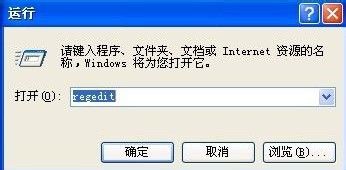
打开“注册表编辑器”窗口,在左侧注册表树窗口依次展开以下分支
HKEY_LOCAL_MACHINE\SYSTEM\CurrentControlSet\Control\Class\{4D36E967-E325-11CE-BFC1-08002BE10318}

右键点击“UpperFilters”和“LowerFilters”,选择删除即可。

综上所述,这就是win7之家小编给你们推荐的计算机无法发现u盘的解决方法了,所以以后你们使用u盘过程中,遇到电脑无法识别u盘的问题时候,就可以采用小编这个方法进行解决了,谢谢大家对小编的支持与厚爱!